已經有正版Win10如何重裝系統?Win10重裝系統教程
現在市面上購買的電腦安裝的都是正版win10系統,但是遇到難以解決的問題還是需要重裝。但是很多用戶還不清楚怎么給win10正版重裝系統,由于win10默認是uefi,建議大家用U盤來重裝,而且需要裝win10 64位系統。
一、安裝準備:
1、支持uefi模式的電腦,8G容量U盤
2、64位win10系統鏡像下載:win10正式版原版系統下載(x64/x86) 非ghost
3、制作win10啟動盤:
方法一:win10 uefi啟動u盤制作方法
方法二:win10系統怎么創建U盤安裝介質
4、激活工具
二、啟動設置:
電腦設置UEFI啟動的方法
U盤裝系統啟動熱鍵大全
如果你的BIOS里有這些選項請設置如下,預裝win10一般不需要設置:
Secure Boot 設置為Disabled【禁用啟動安全檢查,這個最重要】
OS Optimized設置為Others或Disabled【系統類型設置】
CSM(Compatibility Support Module) Support設置為Yes或Enabled
UEFI/Legacy Boot選項選擇成Both
UEFI/Legacy Boot Priority選擇成UEFI First
三、win10正版重裝系統步驟如下
1、制作好win10 uefi啟動U盤之后,新主板默認都支持uefi啟動,插入U盤啟動電腦后按F12或F11或Esc等快捷鍵彈出啟動菜單,選擇帶有UEFI前綴的U盤啟動項,回車。
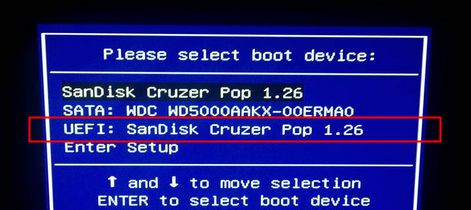
2、啟動安裝程序,進入這個界面,選擇安裝語言、時間格式、鍵盤輸入法,點擊下一步。
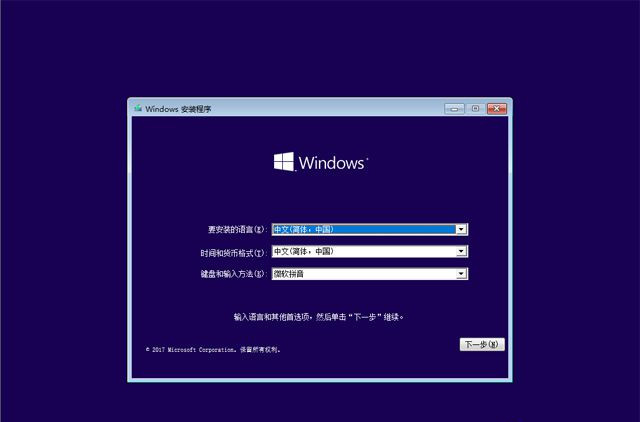
3、轉到這個界面,直接點擊【現在安裝】。
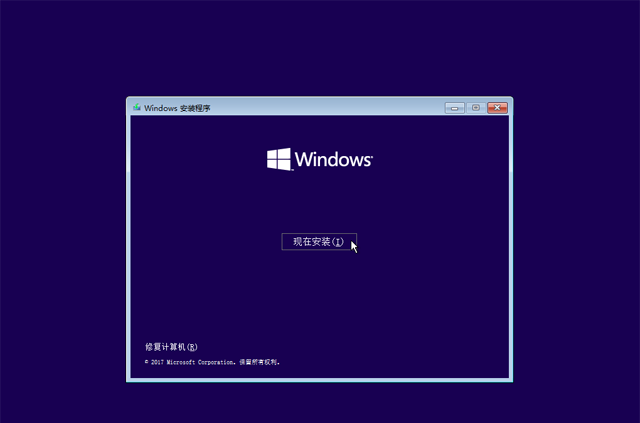
4、提示輸入密鑰,直接點擊【我沒有產品密鑰】,預裝win10重裝同版本win10自動激活,比如win10家庭版重裝win10家庭版自動激活。
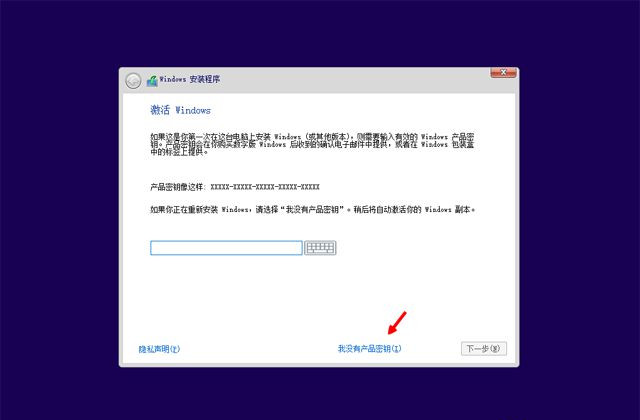
5、如果是Multiple版本,包含有2個版本,pro是專業版,home是家庭版,選擇跟預裝win10同樣的版本,一般是家庭版,點擊下一步。
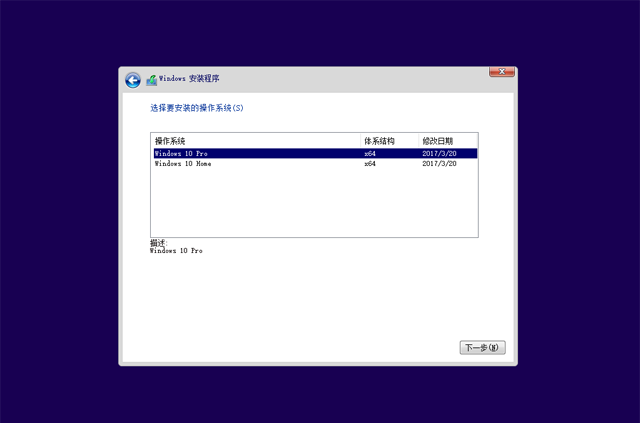
6、勾選【我接受許可條款】,點擊下一步。
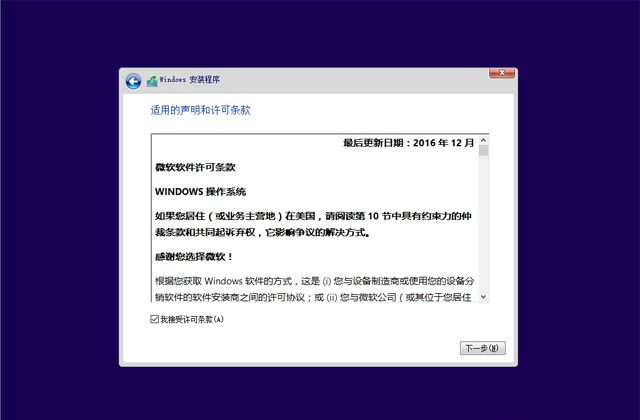
7、執行的安裝類型,要選擇【自定義:僅安裝Windows(高級)】。

8、不需要重新分區的直接看第12步,進入到分區界面,如果之前有系統,要先備份好數據,然后刪除所有分區,只剩下一個未分配的空間,選擇未分配的空間,點擊【新建】。

9、輸入要建立的分區大小,如果固態硬盤容量小,大小直接默認,點擊應用,建立一個分區,如果要2個以上分區,就自行設置大小,win10至少50G以上C盤空間,1G=1024MB,點擊應用。
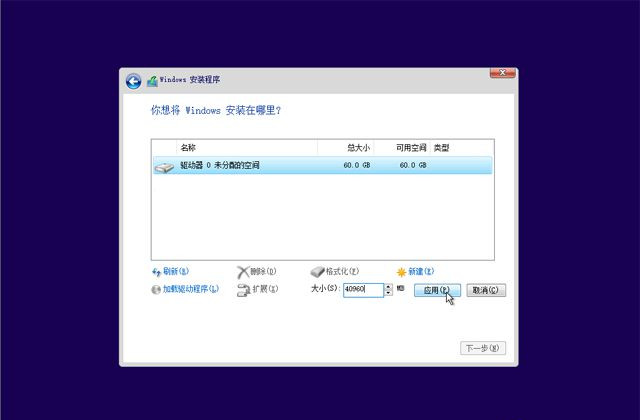
10、彈出提示框,提示會建立額外分區,直接點擊確定。
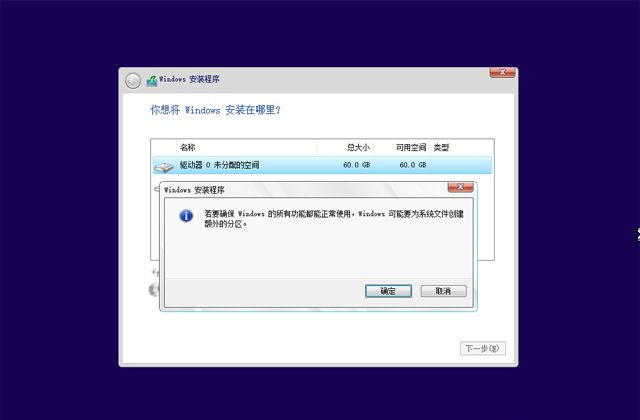
11、這邊就建立了一個主分區,以及其他的額外分區,uefi模式下會有MSR保留分區,gpt分區表都會這樣,選擇主分區,點擊格式化,然后按同樣的步驟,新建其他的分區。

12、完成分區之后,選擇系統安裝位置,一般是第一個主分區,比如圖中的分區4,下一步。
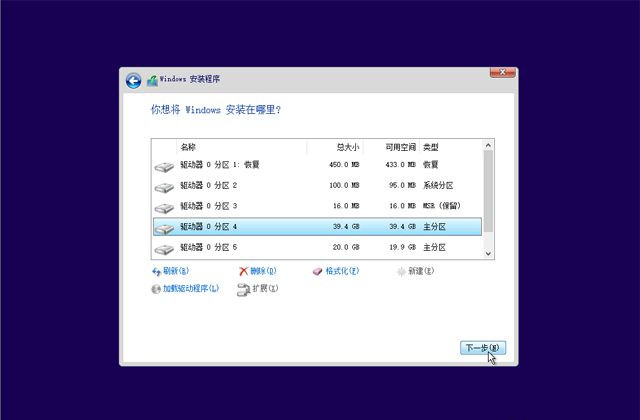
13、進入到這個界面,執行win10系統文件、功能安裝過程,需等待幾分鐘。

14、上一步完成后會重啟電腦,此時拔出U盤,啟動進入這個界面,正在準備設備。
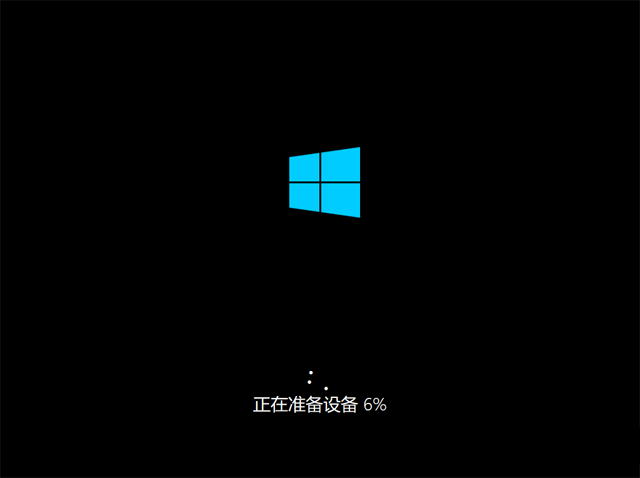
15、設備準備完成后,重啟進入這個界面,準備就緒時間比較長。
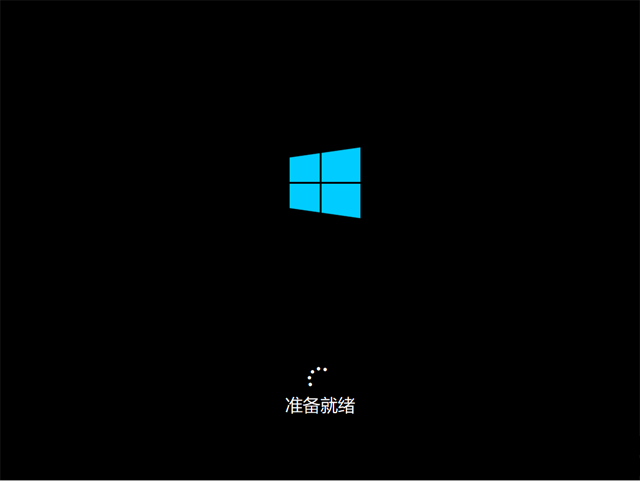
16、安裝完成后,進入小娜幫助向導,這是1703新版設置界面,提示你進行系統設置。
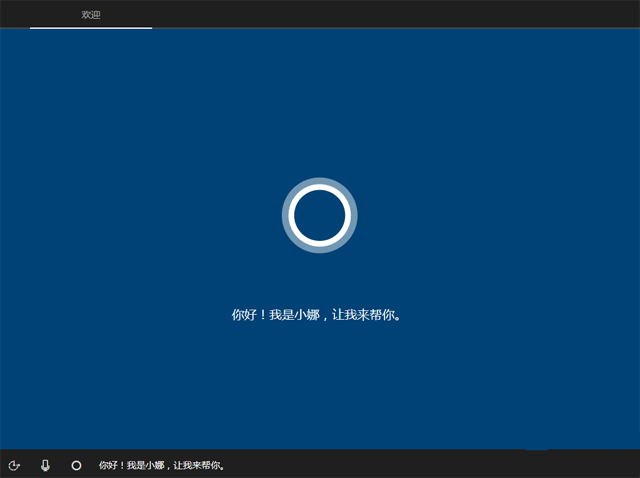
17、到創建帳戶界面,【創建帳戶】是建立微軟Microsoft帳戶,【脫機帳戶】是建立本地帳戶,這邊選擇建立脫機帳戶。
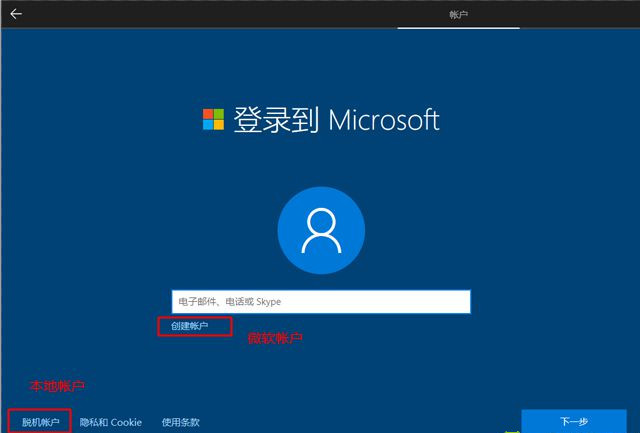
18、設置帳戶密碼,如果不想設置,直接放空,下一步。

19、之后就進入到win10全新的界面,安裝完成,如果沒有激活的可以用激活工具來激活。

正版win10重裝系統教程就是這樣了,由于預裝正版win10系統默認是uefi啟動,建議大家用這個方法通過U盤來重裝win10正版系統。
相關文章:
1. 怎么手動精簡Win7系統?Win7系統太大如何精簡呢?2. 如何安裝win10和win11雙系統?win10和win11雙系統安裝詳細教程3. 5代處理器能升級Win11嗎?5代處理器是否不能升級Win11詳情介紹4. Thinkpad e580筆記本怎么繞過TPM2.0安裝Win11系統?5. 中興新支點操作系統全面支持龍芯3A3000 附新特性6. Debian11怎么結束進程? Debian殺死進程的技巧7. 通過修改注冊表來提高系統的穩定安全讓計算機堅強起來8. Win10激活顯示許可證激活(slui.exe)失敗錯誤代碼hr=0xC004F074怎么辦?9. freebsd 服務器 ARP綁定腳本10. 華為筆記本如何重裝系統win10?華為筆記本重裝Win10系統步驟教程

 網公網安備
網公網安備